excel表a列不显示怎么办 A列在Excel中不见了怎么办
更新时间:2024-01-19 13:01:33作者:jiang
在使用Excel的过程中,有时候我们会遇到一种情况,就是A列突然不见了,这种情况让我们感到困惑和焦虑,因为A列作为Excel表格中最常见的列,通常包含着重要的数据。不用担心如果你在Excel中找不到A列,有一些简单的办法可以帮助你恢复它。在本文中我们将介绍一些解决方法,帮助你重新找回A列,并确保你的数据不会丢失。无论是不小心隐藏了A列,还是出现了其他的问题,接下来的内容将为你提供解决方案。让我们一起来看看吧!
具体步骤:
1.选中B列,右键。取消隐藏,A列会显示。
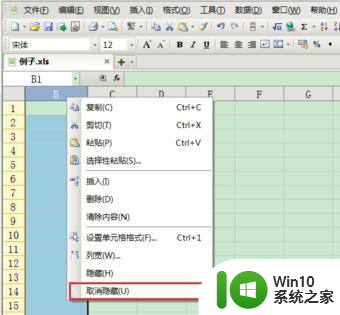
2.点击菜单窗口,取消冻结窗格。
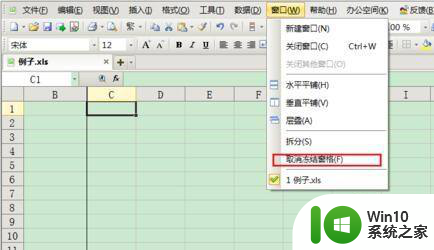
3.向左拖一下水平滚动条。
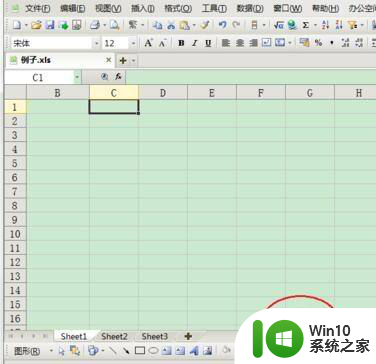
4.最终窗口正常。
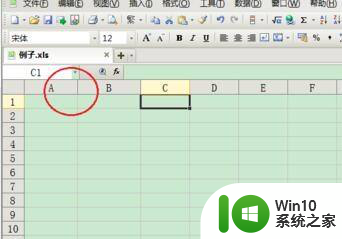
5.以上就是excel中显示a列方法。
以上就是解决 Excel 表中 A 列不显示的全部内容,如果您遇到了相同的问题,可以参考本文中介绍的步骤进行修复,希望对大家有所帮助。
excel表a列不显示怎么办 A列在Excel中不见了怎么办相关教程
- excel前几列显示不出来怎么办 excel前几列无法显示如何修复
- wps如何让a列乘以b列等于c列 wps表格的乘法公式如何实现a列乘以b列等于c列
- excel中如何设置下拉列表 Excel表格下拉列表如何添加
- 苹果a系列芯片性能排行2022 苹果a系列处理器天梯图2022
- excel打数字0不显示不出来 Excel表格0无法显示怎么办
- excel下拉列表填充颜色的步骤 Excel下拉列表填充颜色的方法
- excel卡了不动了怎么办 excel表格无法移动
- wps如何让excel表格中不显示0数值 如何让wps excel表格中的0数值隐藏不显示
- Excel表格折叠展开快捷键是什么 如何在Excel表格中展开被折叠的行或列
- wpsexcle第一列的序列找不到了 wpsexcle第一列找不到了怎么办
- excel表格里面多个表格显示不出来如何解决 excel表格中多个表格无法显示的解决方法
- wpsexcel内容不见 excel内容不见怎么办
- U盘装机提示Error 15:File Not Found怎么解决 U盘装机Error 15怎么解决
- 无线网络手机能连上电脑连不上怎么办 无线网络手机连接电脑失败怎么解决
- 酷我音乐电脑版怎么取消边听歌变缓存 酷我音乐电脑版取消边听歌功能步骤
- 设置电脑ip提示出现了一个意外怎么解决 电脑IP设置出现意外怎么办
电脑教程推荐
- 1 w8系统运行程序提示msg:xxxx.exe–无法找到入口的解决方法 w8系统无法找到入口程序解决方法
- 2 雷电模拟器游戏中心打不开一直加载中怎么解决 雷电模拟器游戏中心无法打开怎么办
- 3 如何使用disk genius调整分区大小c盘 Disk Genius如何调整C盘分区大小
- 4 清除xp系统操作记录保护隐私安全的方法 如何清除Windows XP系统中的操作记录以保护隐私安全
- 5 u盘需要提供管理员权限才能复制到文件夹怎么办 u盘复制文件夹需要管理员权限
- 6 华硕P8H61-M PLUS主板bios设置u盘启动的步骤图解 华硕P8H61-M PLUS主板bios设置u盘启动方法步骤图解
- 7 无法打开这个应用请与你的系统管理员联系怎么办 应用打不开怎么处理
- 8 华擎主板设置bios的方法 华擎主板bios设置教程
- 9 笔记本无法正常启动您的电脑oxc0000001修复方法 笔记本电脑启动错误oxc0000001解决方法
- 10 U盘盘符不显示时打开U盘的技巧 U盘插入电脑后没反应怎么办
win10系统推荐
- 1 番茄家园ghost win10 32位官方最新版下载v2023.12
- 2 萝卜家园ghost win10 32位安装稳定版下载v2023.12
- 3 电脑公司ghost win10 64位专业免激活版v2023.12
- 4 番茄家园ghost win10 32位旗舰破解版v2023.12
- 5 索尼笔记本ghost win10 64位原版正式版v2023.12
- 6 系统之家ghost win10 64位u盘家庭版v2023.12
- 7 电脑公司ghost win10 64位官方破解版v2023.12
- 8 系统之家windows10 64位原版安装版v2023.12
- 9 深度技术ghost win10 64位极速稳定版v2023.12
- 10 雨林木风ghost win10 64位专业旗舰版v2023.12